Recupere a DLL perdida rapidamente com nossas correções!
- Um único arquivo DLL ausente pode afetar uma ampla gama de aplicativos que dependem dele, e um tão crítico quanto ncsi.dll, necessita de intervenção imediata.
- O problema geralmente surge devido a arquivos de sistema corrompidos, presença de malware ou algum erro inadvertido por parte do usuário.
- Para corrigir as coisas, você pode substituir o arquivo DLL, executar a verificação DISM e SFC ou usar uma ferramenta de reparo de DLL dedicada.
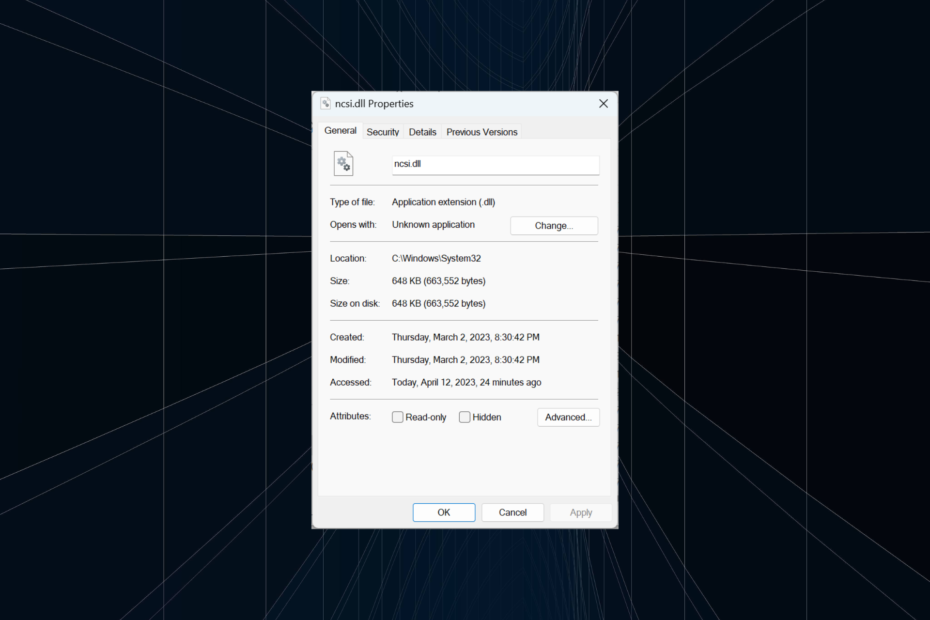
xINSTALE CLICANDO NO ARQUIVO PARA DOWNLOAD
Esta ferramenta substituirá as DLLs danificadas ou corrompidas por seus equivalentes funcionais usando seu repositório dedicado onde possui as versões oficiais dos arquivos DLL.
- Baixe e instale o Fortec no seu PC.
- Inicie a ferramenta e Iniciar digitalização para encontrar arquivos DLL que podem estar causando problemas no PC.
- Clique com o botão direito em Iniciar reparo para substituir DLLs quebradas por versões de trabalho.
- Fortec foi baixado por 0 leitores deste mês.
Arquivos DLL (biblioteca de vínculo dinâmico) são críticos compartilhados por vários aplicativos (integrados e de terceiros) no computador. Mas os usuários frequentemente relataram que certos Arquivos DLL estão faltando, e ncsi.dll, também, destaque na lista.
Os problemas com arquivos DLL são fáceis de corrigir, pois podem ser simplesmente substituídos por uma cópia do arquivo, seja da Web ou de outro computador executando o mesmo sistema operacional. Então, vamos descobrir sobre isso!
O que é NCSI DLL?
NCSI significa Indicador de status de conectividade de rede e é um arquivo DLL do Windows publicado pela Microsoft, pertencente a tarefas relacionadas à rede. O arquivo ncsi.dll é armazenado em:C:\Windows\System32
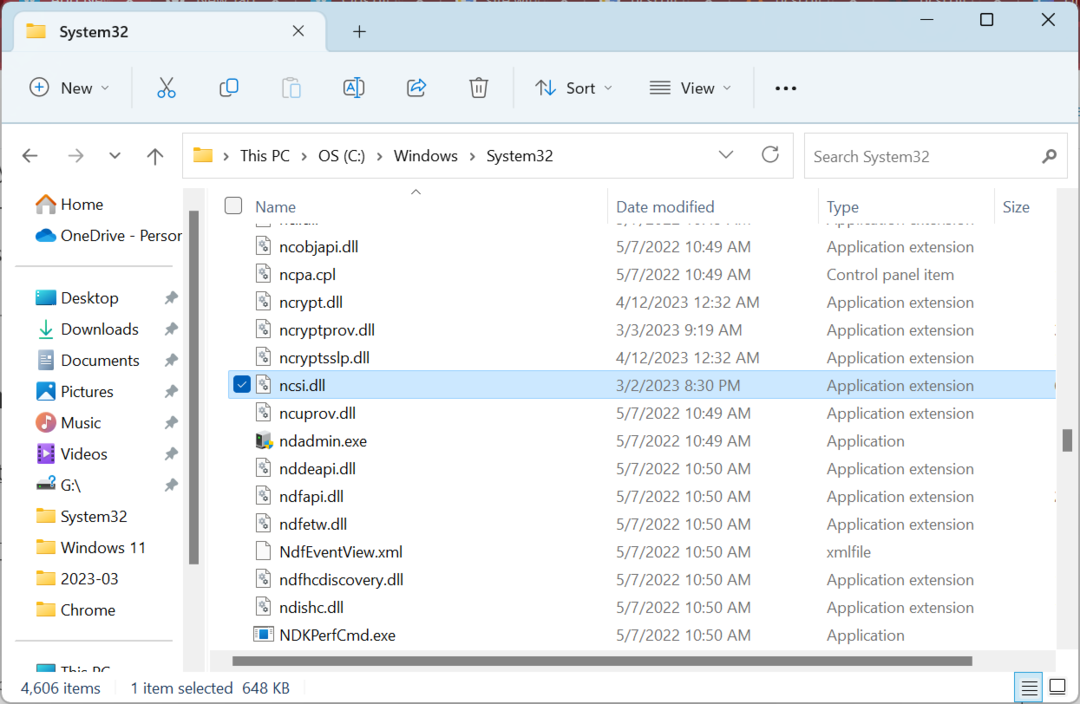
O arquivo é usado por vários programas, incluindo alguns jogos, e se o arquivo DLL está faltando ou corrompido, você encontrará um erro ao iniciar o aplicativo que depende dele.
Como corrijo um arquivo ncsi.dll ausente?
Dica
Se você tiver outro PC executando a mesma versão e arquitetura do sistema operacional, localize e copie o arquivo DLL para o computador afetado. Esta é, de longe, a solução mais fácil. Além disso, evite baixar arquivos DLL de fontes não confiáveis na web, pois podem ser malware ou vírus disfarçados de arquivos legítimos.
Quando se trata de arquivos DLL do Windows ausentes, você sempre pode usar uma ferramenta confiável de reparo de DLL para colocar as coisas em funcionamento. Eles identificam e substituem a DLL ausente por uma nova cópia em segundos.
E quando se trata disso, recomendamos usar uma solução que funcione 100% do tempo. Não importa qual esteja faltando, o software sempre buscará a DLL de seu extenso banco de dados.
2. Execute a varredura DISM e SFC
- Imprensa janelas + R abrir Correr, tipo cmd, e bateu Ctrl + Mudança + Digitar.
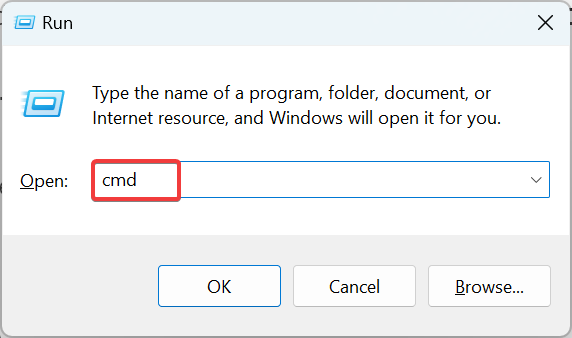
- Clique Sim no UAC incitar.
- Cole os seguintes comandos individualmente e clique Enter depois de cada um para executar DISM:
DISM /Online /Cleanup-Image /CheckHealthDISM /Online /Cleanup-Image /ScanHealthDISM /Online /Cleanup-Image /RestoreHealth - Uma vez feito, execute o seguinte comando para executar o SFC Varredura:
sfc /scannow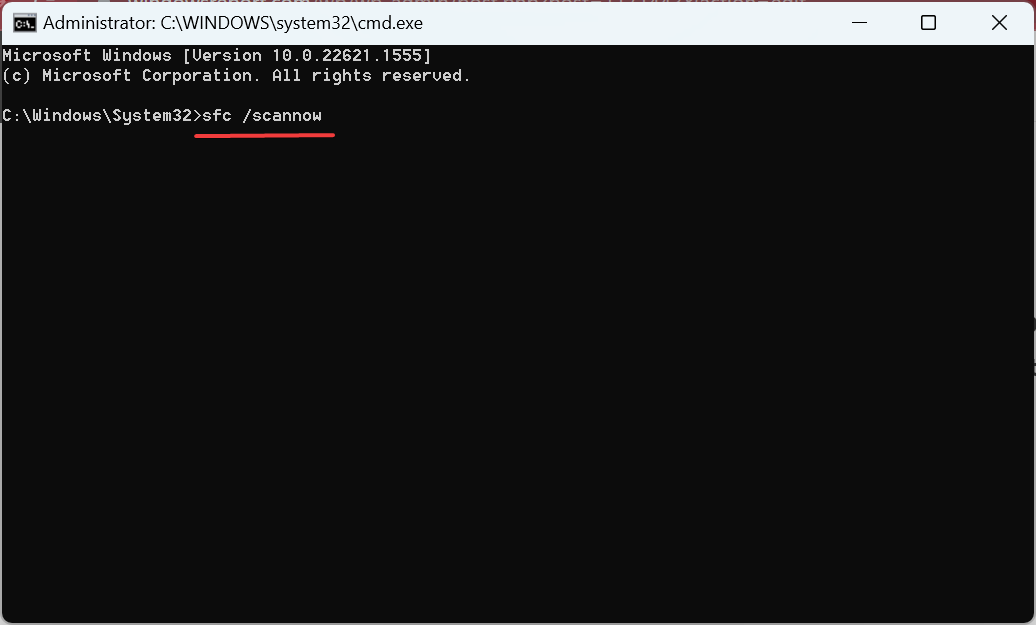
- Depois de executar as verificações, verifique se o arquivo DLL corrompido/ausente está disponível.
Executando o ferramenta DISM e a varredura SFC (System File Checker) são duas maneiras fáceis de corrigir arquivos corrompidos do sistema no Windows e recuperar as DLLs ausentes, incluindo o ncsi.dll arquivo.
- MSVCP71.dll não encontrado: como corrigir esse erro
- d3dx9_30.dll não encontrado: como corrigir esse erro
- d3dx11_43.dll não encontrado: corrija-o em 5 etapas
3. Executar uma atualização no local
- Vá para Site oficial da Microsoft, selecione sua edição do Windows 11 no menu suspenso e clique em Download.
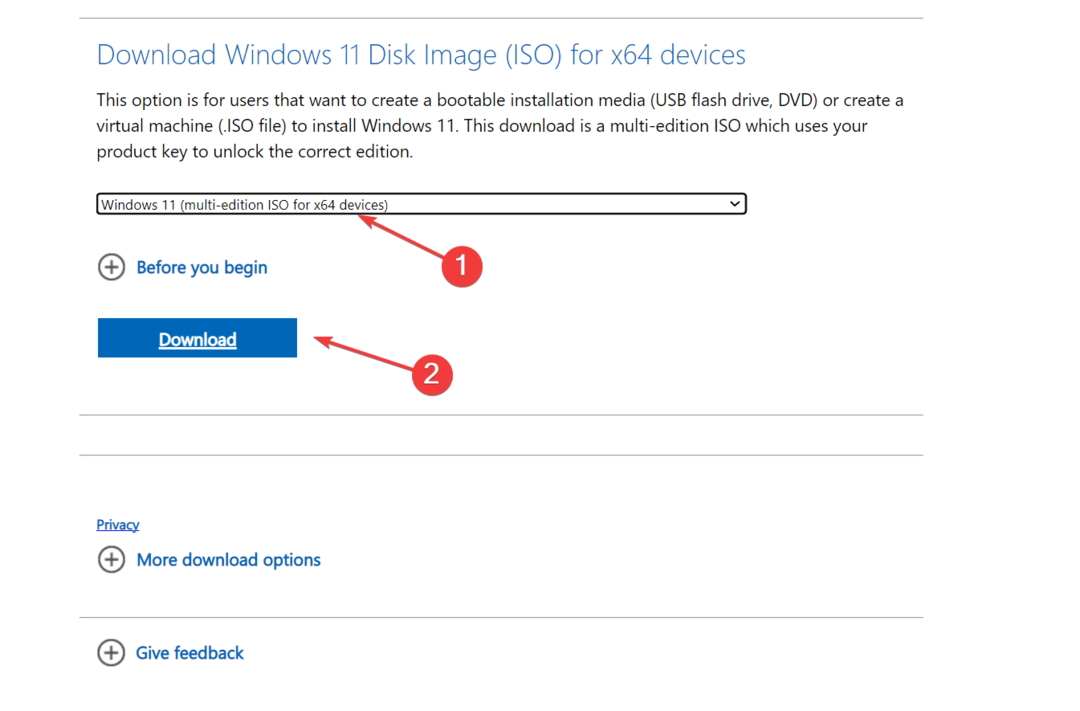
- Escolha o idioma preferido e clique confirme.
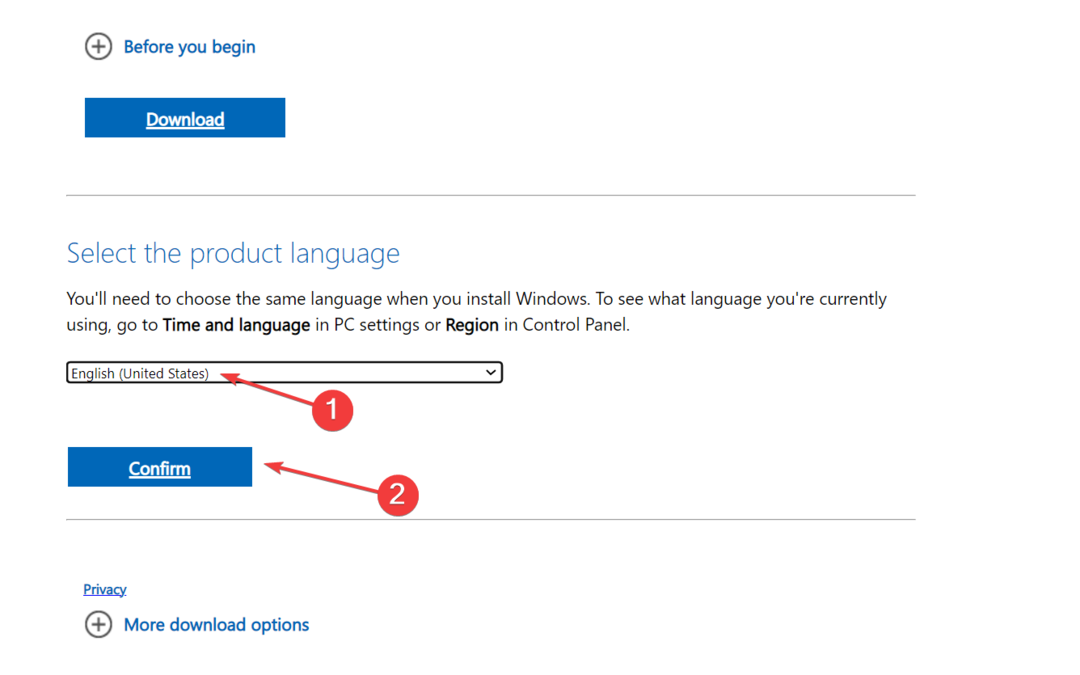
- Clique no link fornecido para iniciar o download.
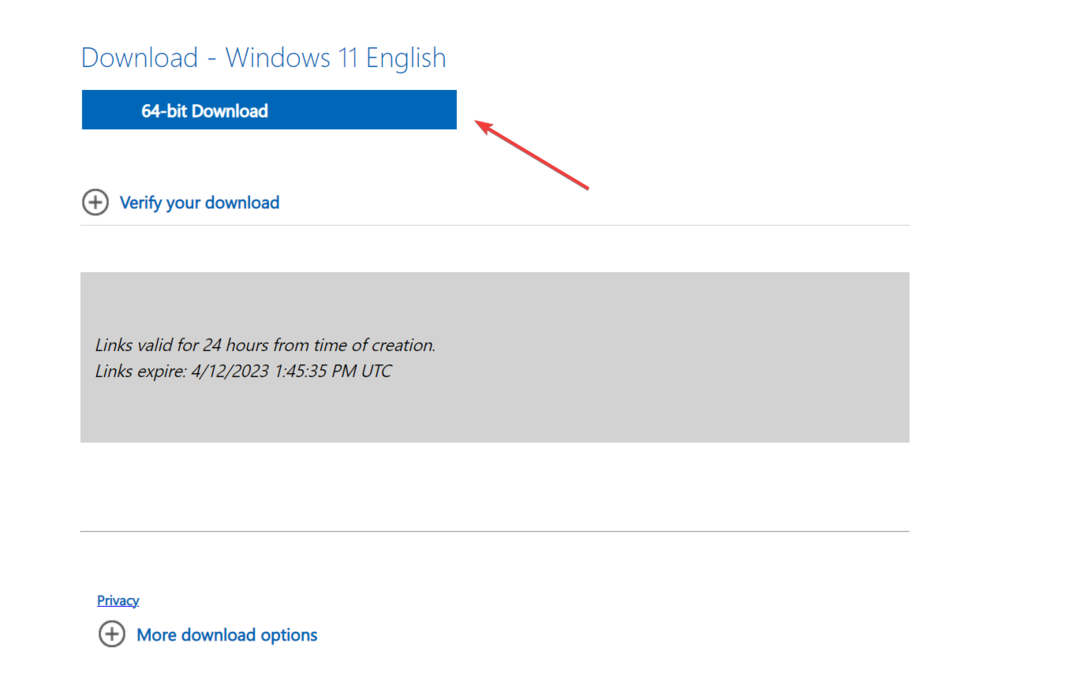
- Depois de concluído, clique duas vezes no arquivo ISO e clique em Abrir no prompt de confirmação.
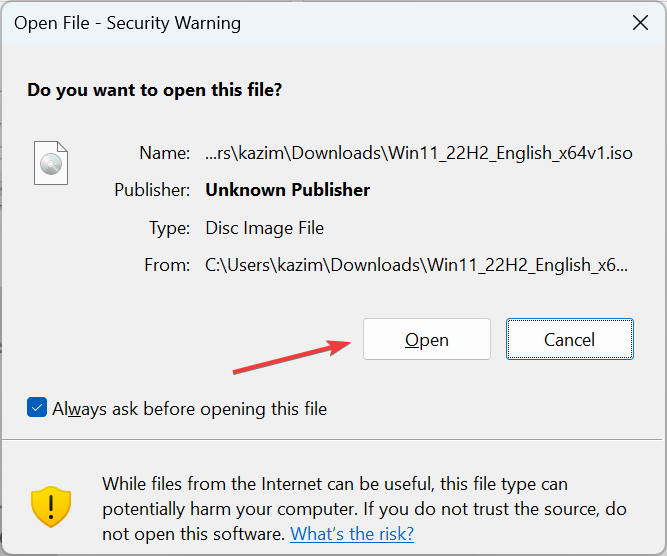
- Lançar o setup.exe arquivo.
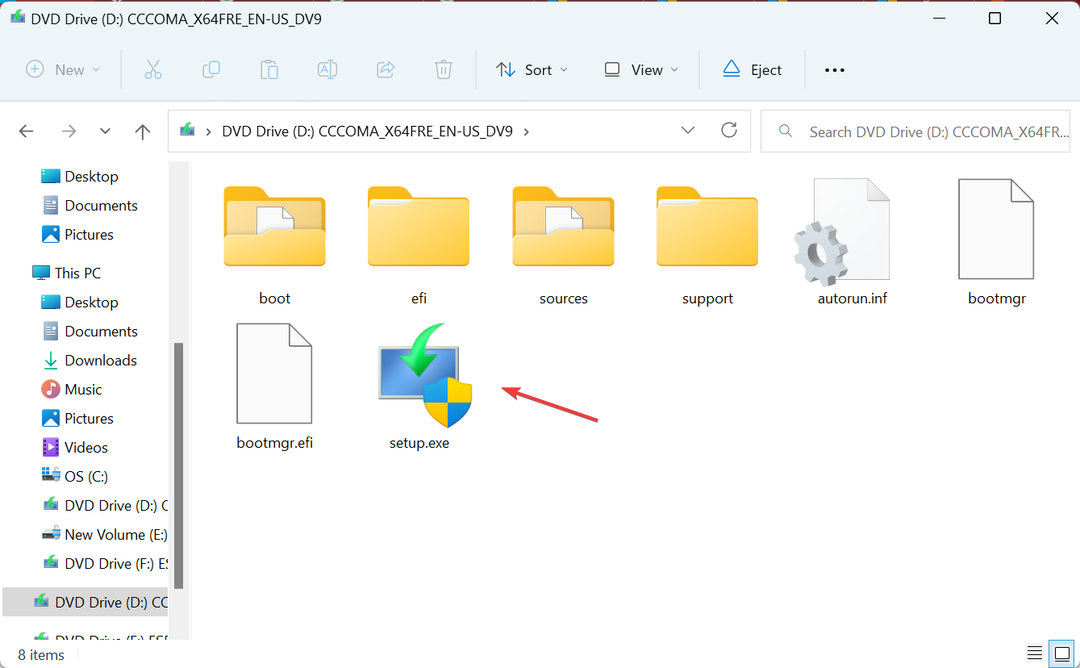
- Agora, clique em Próximo no Configuração do Windows 11 para prosseguir.
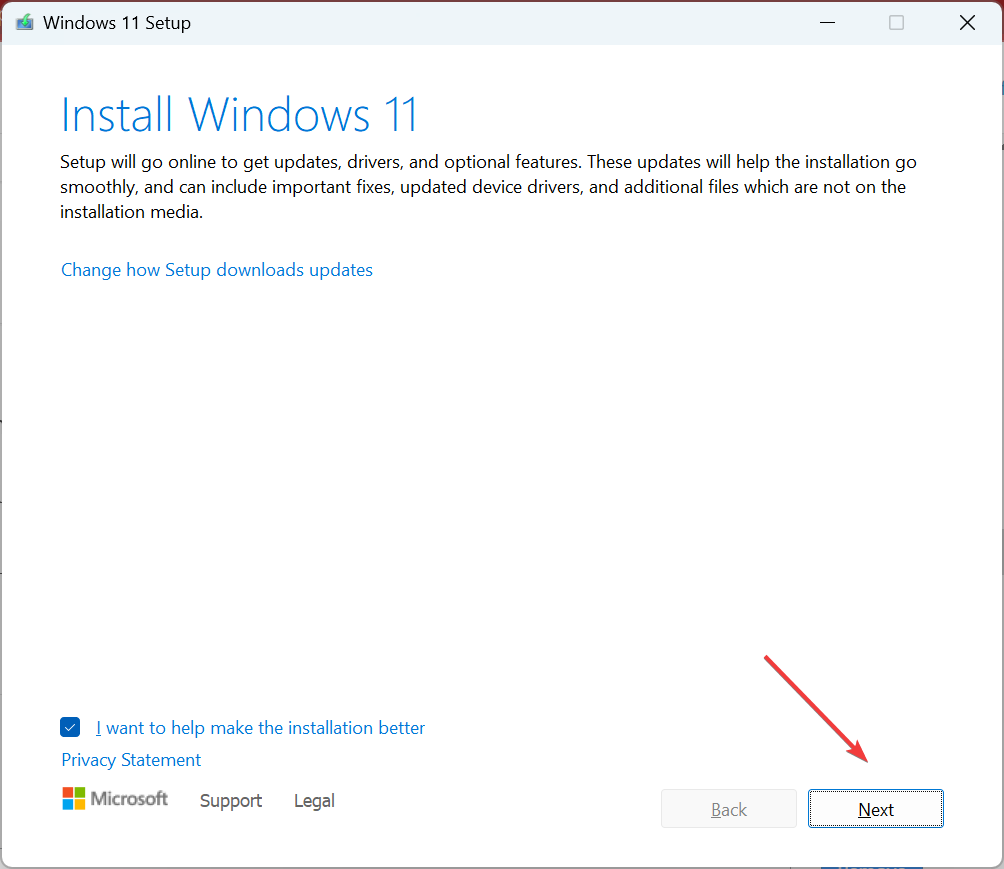
- Clique Aceitar para concordar com os termos de licença da Microsoft.
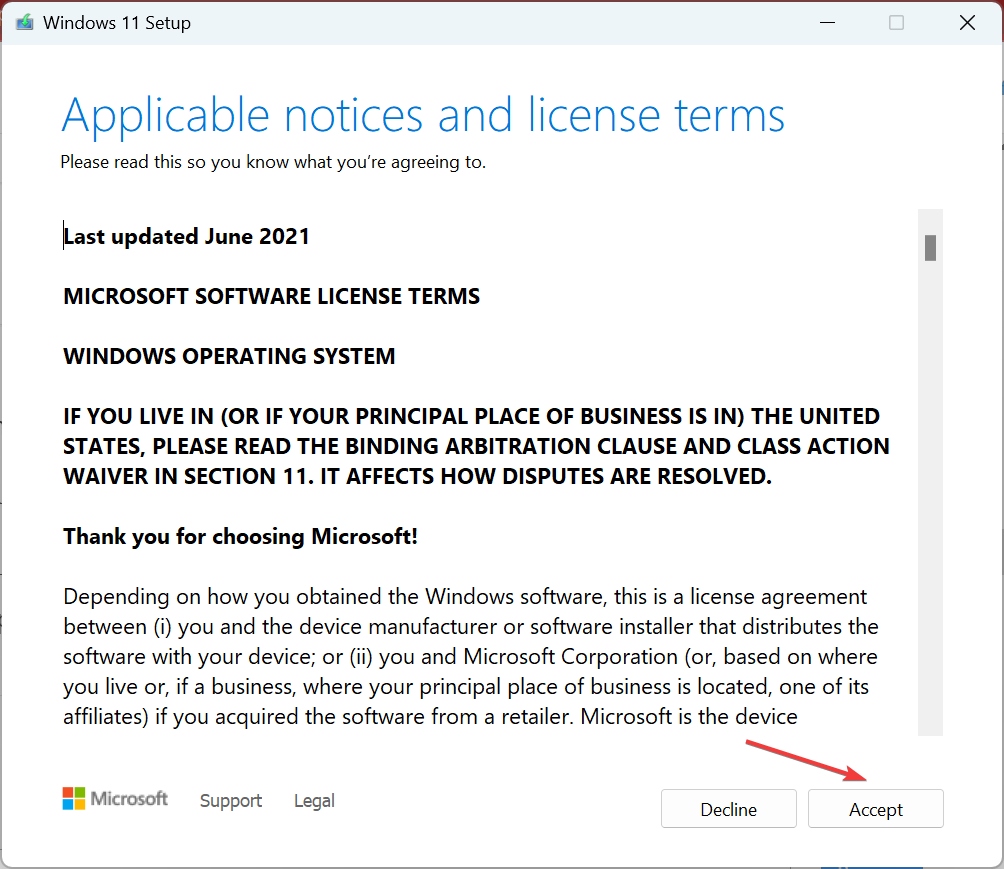
- Finalmente, verifique se a configuração lê Manter arquivos pessoais e aplicativos, e clique Instalar para iniciar a atualização no local.
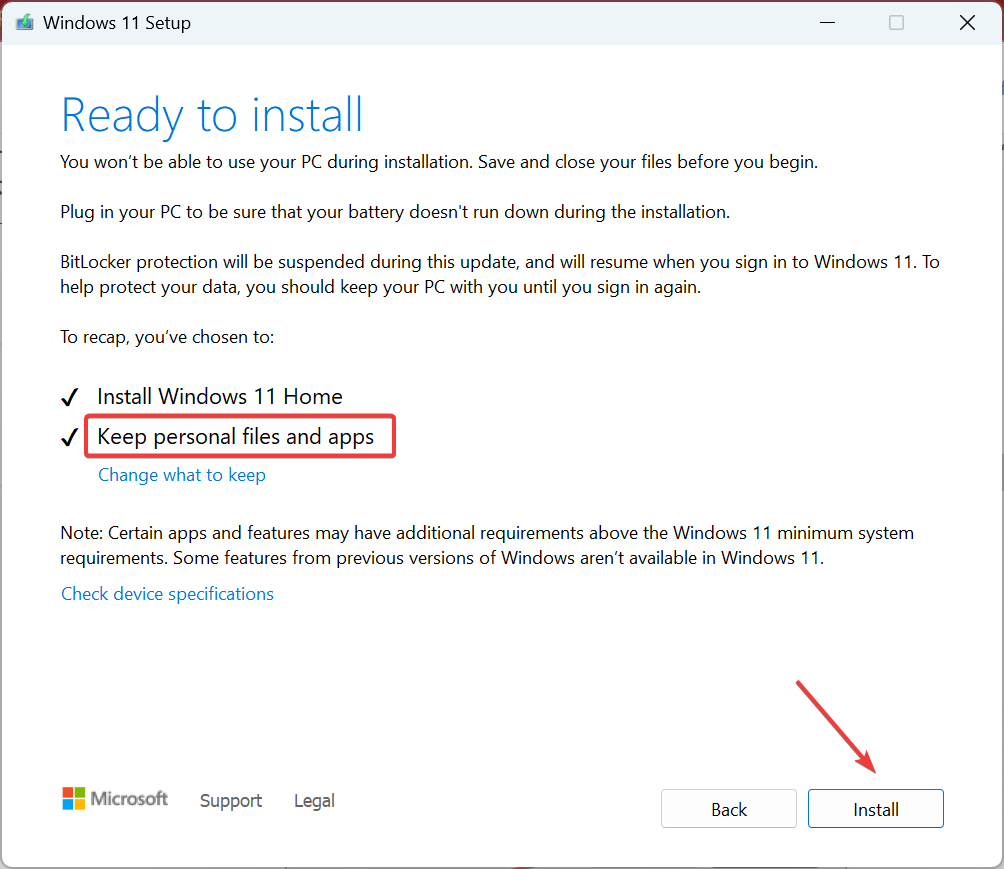
Quando se trata de solucionar problemas com o Windows, uma atualização no local ajuda a eliminar todos os tipos de problemas relacionados a software. Embora o processo possa levar algumas horas, você não perderá nenhum aplicativo ou arquivo pessoal. Além de, geralmente, o PC executa mais rápido após uma atualização no local.
Estas são todas as maneiras pelas quais você pode obter o que está faltando ncsi.dll arquivo no Windows, seja qualquer iteração. Além disso, para solucionar problemas sem problemas, verifique nossa lista com curadoria de melhores ferramentas de reparo de DLL.
Para qualquer dúvida ou para compartilhar a solução que funcionou para você, use a seção de comentários abaixo.
Ainda está com problemas?
PATROCINADAS
Se as sugestões acima não resolverem seu problema, seu computador pode ter problemas mais graves no Windows. Sugerimos escolher uma solução completa como proteger resolver problemas com eficiência. Após a instalação, basta clicar no botão Ver&Corrigir botão e, em seguida, pressione Iniciar reparo.


